
时间:2020-06-30 20:31:11 来源:www.win10xitong.com 作者:win10
win10系统对大家来说可能都不会陌生,但是还是会遇到win10 bios无法识别u盘的问题时不知道如何解决。很多网友都没有关于win10 bios无法识别u盘的问题的处理经验,如果你不想找其他人来帮忙,完全可以按照小编的这个方法:1、首先确保已经成功制作U盘启动盘。2、插入U盘启动盘,台式机建议插到后置USB接口,重启系统,按Del/F2进入BIOS设置,进入BIOS设置方法就很快的解决了。怎么样,是不是感觉很容易?如果你还不是很明白,那接下来就由小编再次说说win10 bios无法识别u盘的修复对策。
修复方法:
方法一:1、首先确保已经成功制作U盘启动盘。
2、插入U盘启动盘,台式机建议插到后置USB接口,重启系统,按Del/F2进入BIOS设置,进入BIOS设置方法。
3、找到”USB StorageLegacy Support”或”USB StorageFunction”选项,设置为”Enabled”。
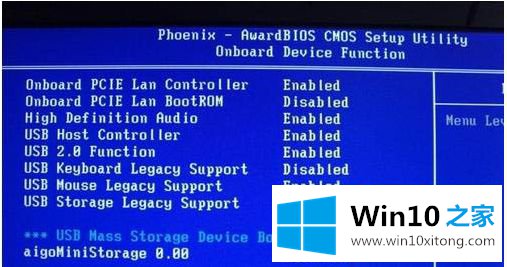
4、如果依然没有,则切换到Boot界面,选择Hard Disk Drives按回车进入。
5、将1st Drive设置为U盘,比如Kingston DataTrave。
6、按ESC返回,选择Boot Device Priority回车进入,将1st Boot Device设置为U盘Kingston选项。
7、按F10保存重启系统,即可进入U盘界面。
方法二:1、新型主板预装win8或win10默认启用安全启动模式,同时会禁用U盘启动项。
2、按Del/F2进入BIOS设置,找到Secure Boot,按回车设置为Disabled。
3、再将UEFI/LegacyBoot设置为Legacy only或Legacy first。
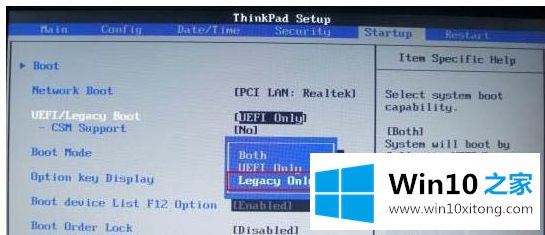
4、按F10保存即可。
以上就是win10系统bios识别不了u盘修复方法了,希望能够帮助到大家。
对大家造成困扰的win10 bios无法识别u盘问题是不是根据本文提供的方法得以解决了呢?如果这篇文章对你有所帮助,那么希望你继续支持本站。